Facebook kupił Instagram w 2012 roku. Od tego czasu firma ciężko pracowała, aby połączyć obie platformy mediów społecznościowych. Pozostają one odrębnymi platformami, ale możliwe jest jednoczesne publikowanie postów i udostępnianie historii na Facebooku i Instagramie. Możliwe jest nawet połącz swoje konto na Instagramie z Facebookiem.
Nie potrzebujesz wielu aplikacji i nie musisz ręcznie kopiować i wklejać swoich postów. Ponieważ możesz połączyć konta w mediach społecznościowych, łatwo jest publikować posty na wielu platformach, ale czasami łącze może działać nieprawidłowo i publikowanie innych postów staje się niemożliwe. W tym artykule dowiesz się o kilku sposobach rozwiązania problemu i umożliwienia Instagramowi ponownego udostępniania treści na Facebooku.
1. Zaloguj się ponownie na Instagramie i Facebooku
Zacznijmy od najprostszego rozwiązania z listy. Jeśli Twoje konto na Instagramie nie udostępnia treści na Facebooku, nie musi to oznaczać, że problem jest złożony. Często wystarczy proste rozwiązanie, aby go rozwiązać. Spróbuj wylogować się ze swoich kont na Instagramie i Facebooku, a następnie zalogować się ponownie. Oto, jak to zrobić na urządzeniach z systemem iOS i Android.
1. Otwórz aplikację Instagram i przejdź do swojego profilu.
2. Kliknij menu hamburgerów w prawym górnym rogu ekranu.
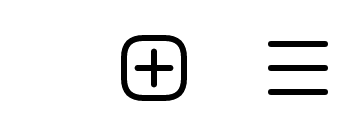
3. Otwórz Ustawienia.
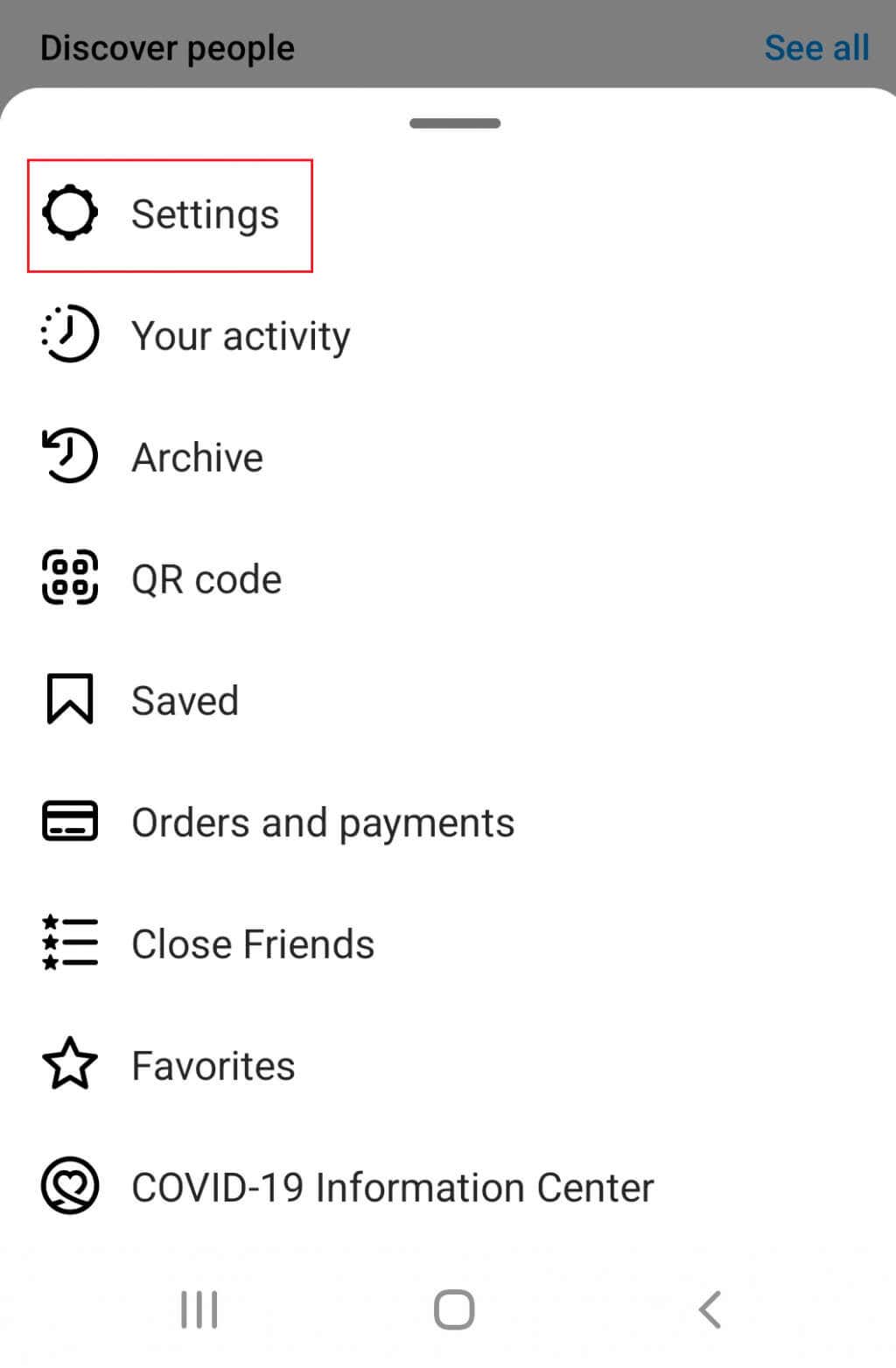
4. Przewiń w dół do opcji Wyloguj.
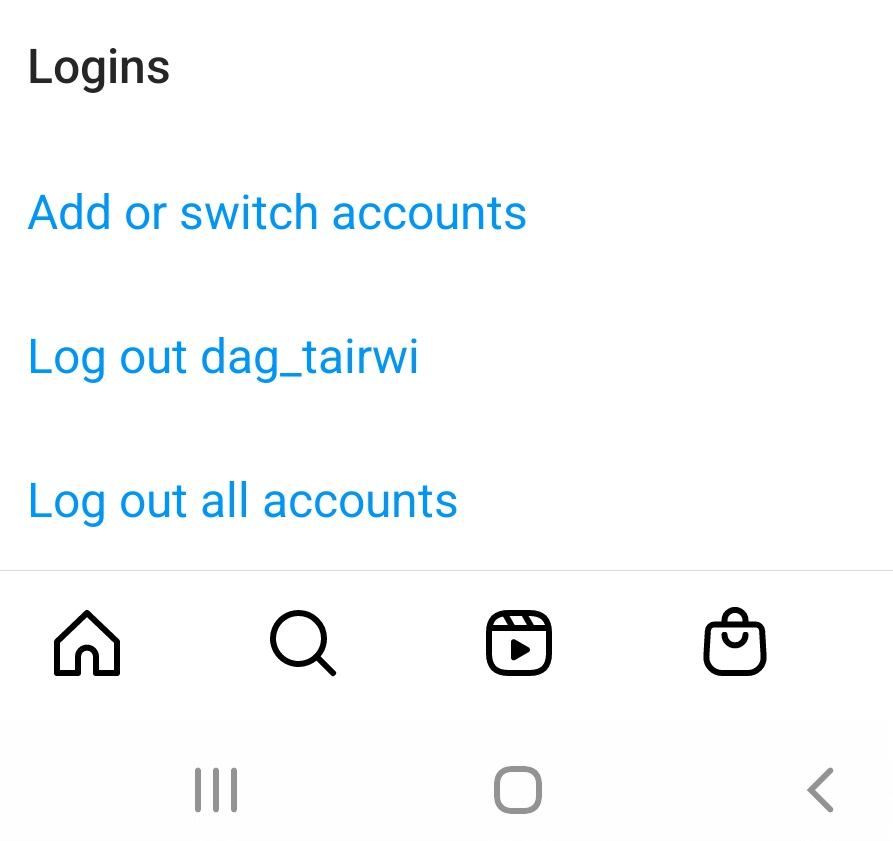
5. Wylogowanie z Facebooka odbywa się w taki sam sposób, jak z Instagrama. Wykonaj te same czynności w aplikacji Facebook.
Po pomyślnym wylogowaniu zaloguj się ponownie i spróbuj udostępnić post na Instagramie, aby sprawdzić, czy to rozwiązało problem. Jeśli masz problemy z powodu zapomniałeś hasła do Instagrama, zapoznaj się z naszym szczegółowym przewodnikiem, co zrobić.
2. Wyczyść pamięć podręczną aplikacji
Pamięć podręczna to miejsce, w którym aplikacja Instagram lub Facebook przechowuje pliki, dzięki którym będzie działać szybciej przy następnym użyciu. Czasami pliki te ulegają uszkodzeniu i aplikacja nie może działać poprawnie. Pliki pamięci podręcznej nie są niezbędne do działania aplikacji, ale są pomocne. Jeśli je usuniesz, nie będzie żadnych konsekwencji, ponieważ aplikacje utworzą nowe pliki pamięci podręcznej do wykorzystania w przyszłości. Jeśli uważasz, że to może być Twój główny problem, wypróbuj usuwanie pamięci podręcznej aplikacji. Oto jak to zrobić.
Jak wyczyścić pamięć podręczną aplikacji na Androidzie
1. Przejdź do aplikacji Ustawieniana telefonie..
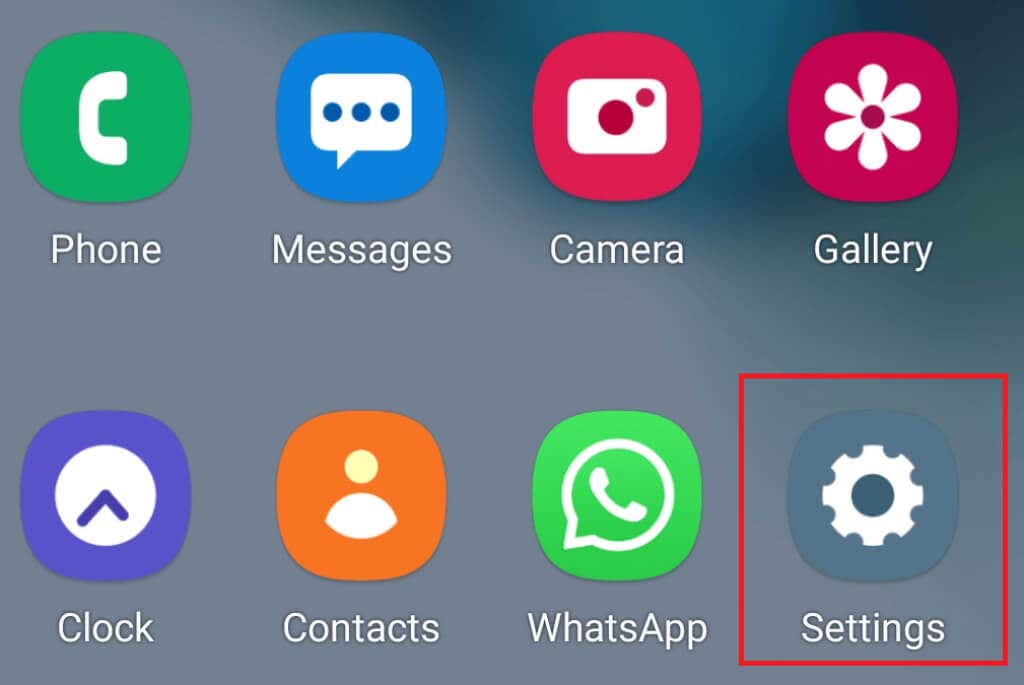
2. Przejdź do Aplikacje, a następnie Zarządzaj aplikacjami.W zależności od tego, jakie masz urządzenie z Androidem, może brakować opcji „Zarządzaj aplikacjami”, a zamiast niej będzie widoczna lista aplikacji, które masz w telefonie. Tak czy inaczej, tu powinieneś być.
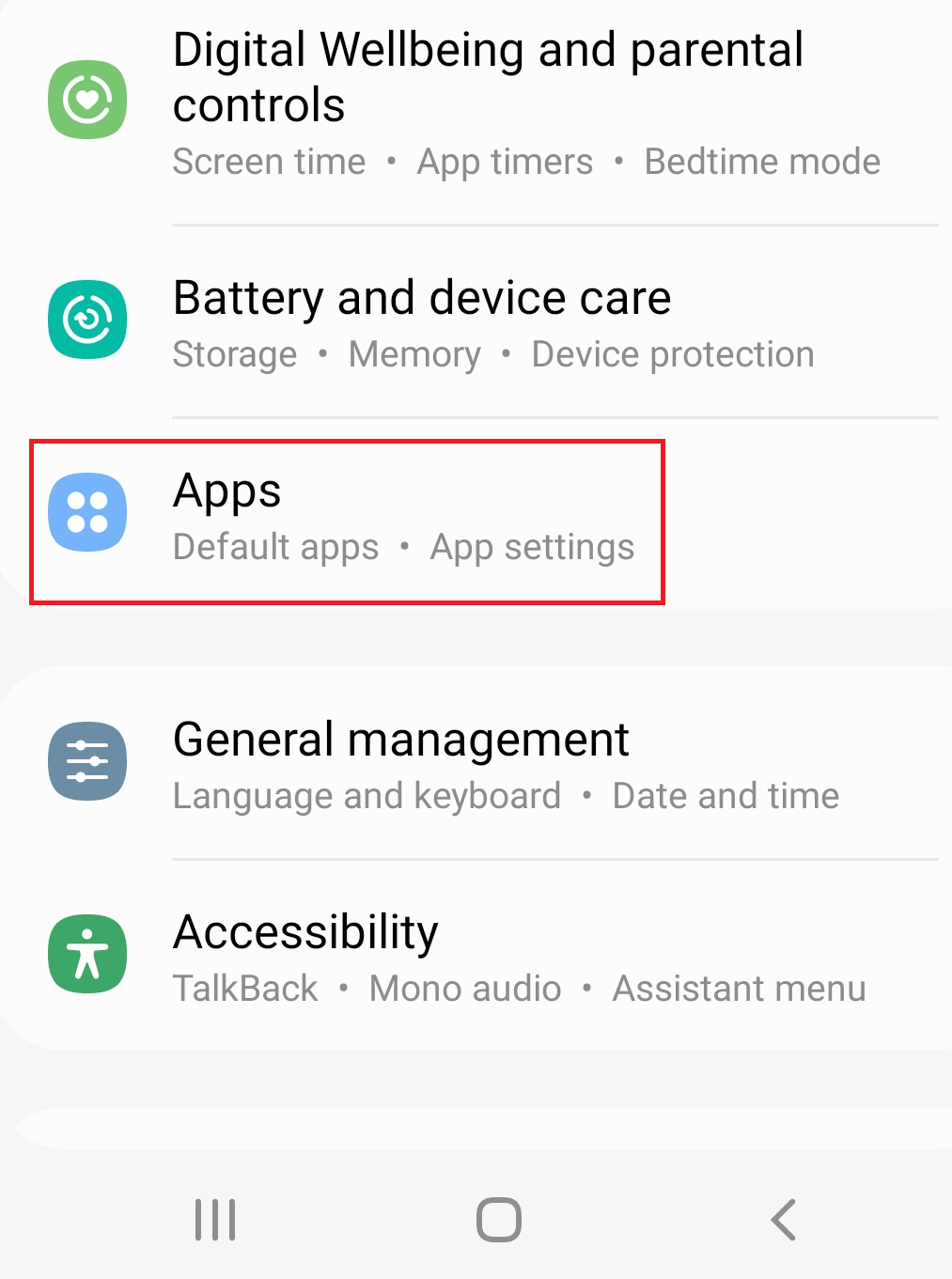
3. Znajdź Instagram lub Facebook na liście aplikacji i kliknij go. Ponownie, w zależności od posiadanej wersji Androida, możesz od razu zobaczyć opcję Wyczyść pamięć podręczną. Jeśli nie, znajdź opcję Wyczyść dane, a następnie znajdź opcję Wyczyść pamięć podręczną.
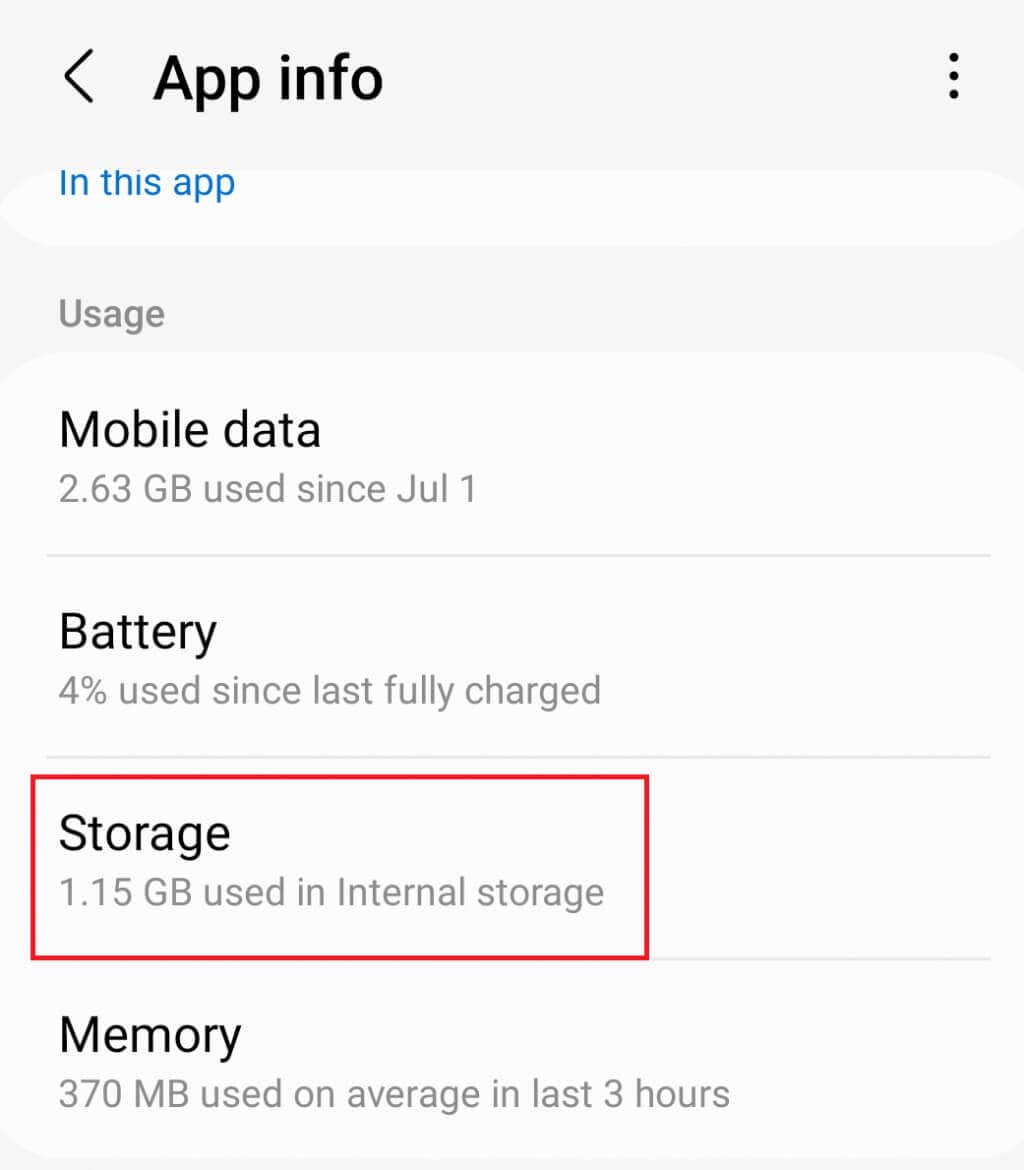
4. Inne modele telefonów z Androidem mogą mieć w aplikacji sekcję Pamięć. Kiedy wejdziesz w Pamięć, pojawią się dwie opcje: Wyczyść danelub Wyczyść pamięć podręczną. Kliknij drugą opcję.
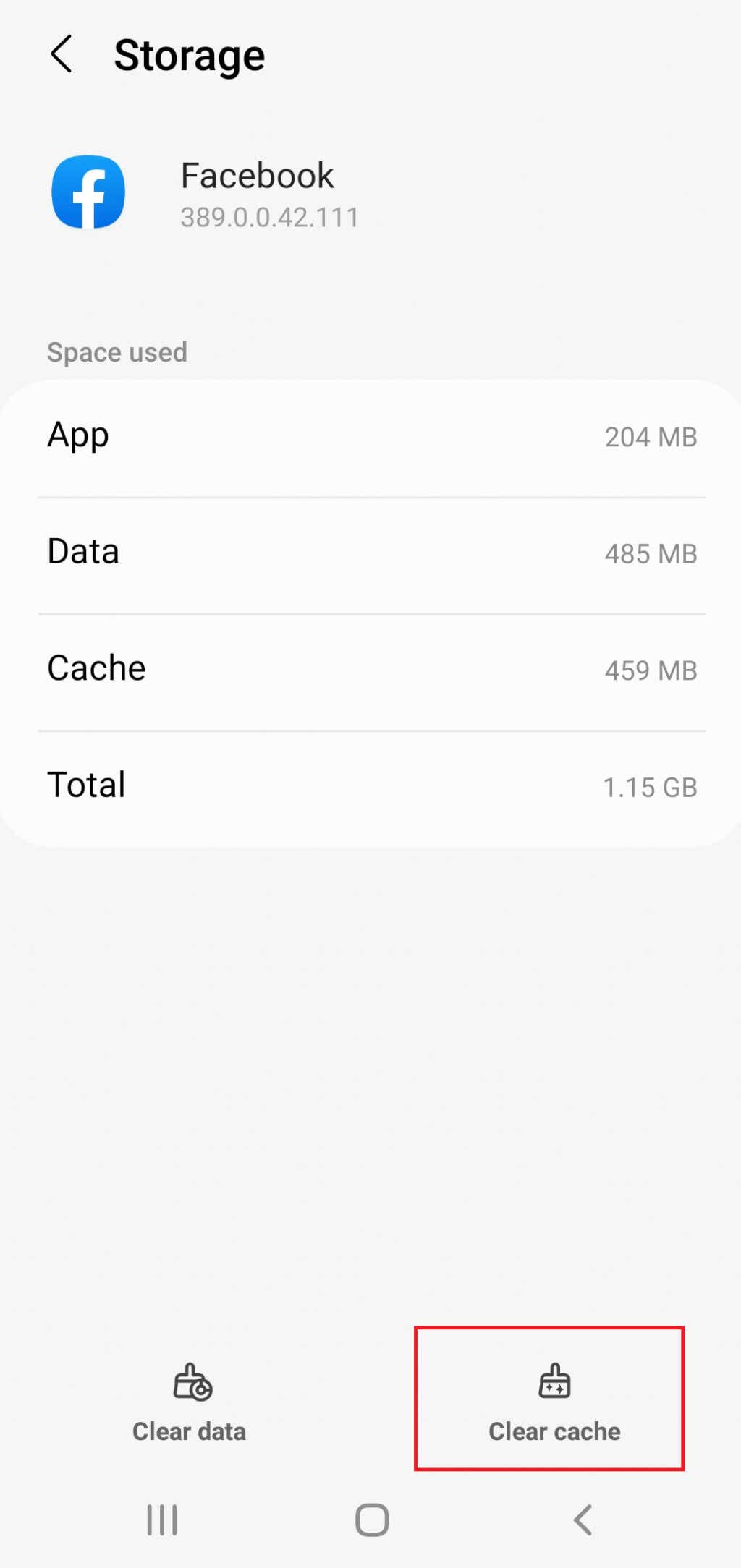
Jak wyczyścić pamięć podręczną aplikacji na iPhonie
Użytkownicy iPhone'a nie mają możliwości wyczyszczenia pamięci podręcznej aplikacji. Zamiast tego będziesz musiał całkowicie ponownie zainstalować aplikację, aby pozbyć się plików z pamięci podręcznej.
1. Przejdź do Ustawieńtelefonu i kliknij Ogólne.
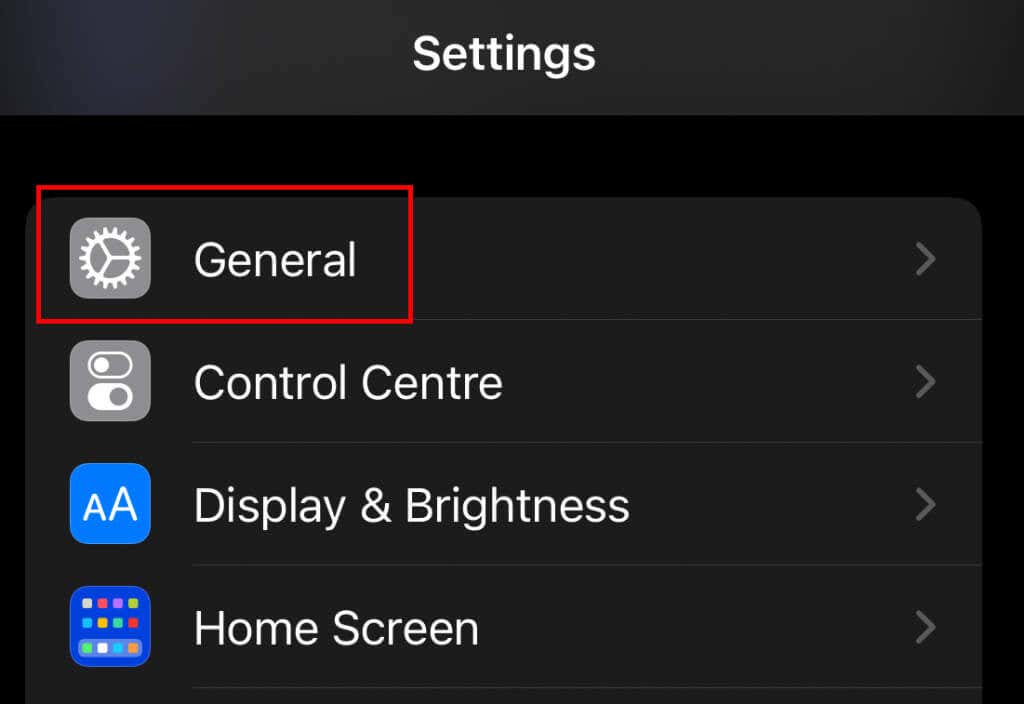
2. Wybierz Pamięć iPhone'ai znajdź na liście Instagram lub Facebook.
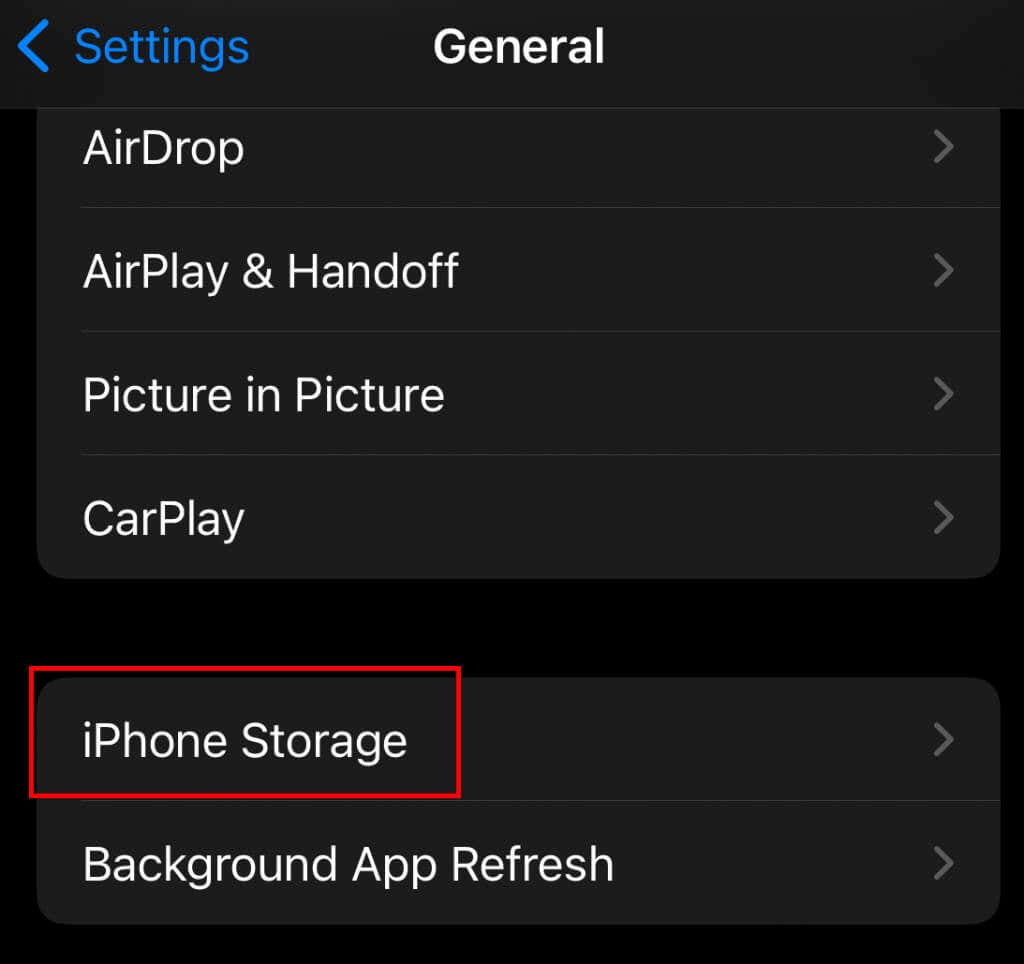
3. Kliknij aplikację i wybierz Usuń aplikację. Możesz także kliknąć Odłącz aplikację, jeśli chcesz zachować jakiekolwiek dane z aplikacji.
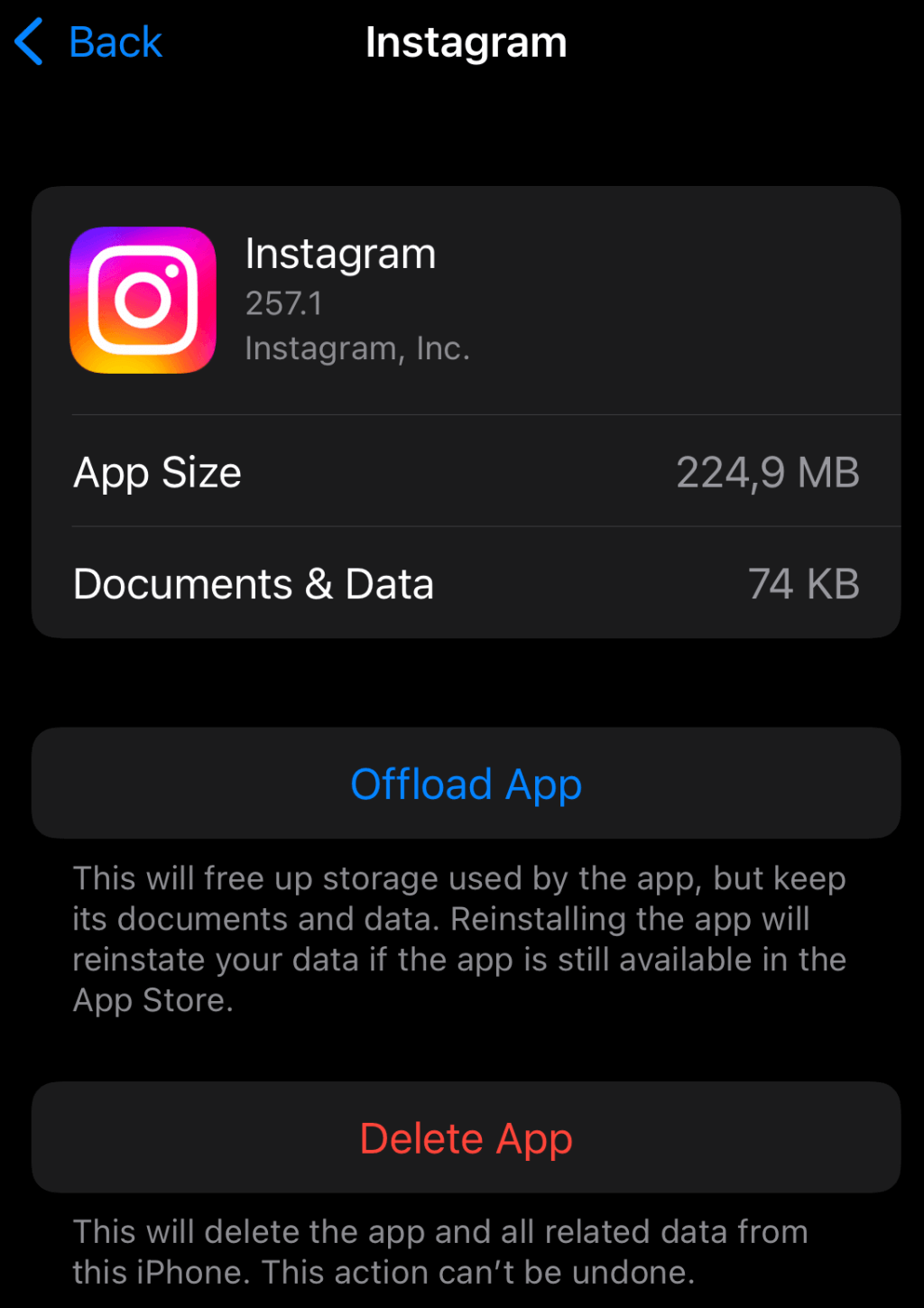
4. Teraz przejdź do Apple Store i po prostu zainstaluj aplikację ponownie.
Nie ma znaczenia, czy masz urządzenie z Androidem czy iOS, będziesz musiał wykonać poniższe kroki, aby usunąć pamięć podręczną lub zainstalować ją ponownie, zarówno w przypadku Instagrama, jak i Facebooka.
3. Zmień swoje hasło do Facebooka
Czasami Instagram nie udostępnia postów Facebookowi z powodu uszkodzonej sesji. Dzieje się tak, gdy Instagram lub Facebook działają nieprawidłowo podczas przetwarzania danych podczas udostępniania. Gdy zmienisz hasło do Facebooka, aplikacja automatycznie wyloguje Cię ze wszystkich pozostałych sesji. To może rozwiązać Twój problem.
Ale najpierw musisz dowiedzieć się, jak zmienić hasło do Facebooka.
1. Otwórz aplikację Facebook na swoim telefonie i kliknij menu hamburgerów w prawym górnym rogu. Może, ale nie musi, zawierać Twoje zdjęcie profilowe za trzema liniami (hamburger), w zależności od używanej wersji aplikacji Facebook..

2. Kliknij ikonę koła, aby przejść do Ustawienia.
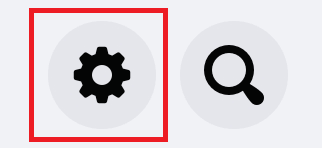
3. Przejdź do Bezpieczeństwo, wybierz Bezpieczeństwo i logowanie. Możesz także po prostu wpisać „Bezpieczeństwo” i zalogować się w pasku wyszukiwania w Ustawieniach.
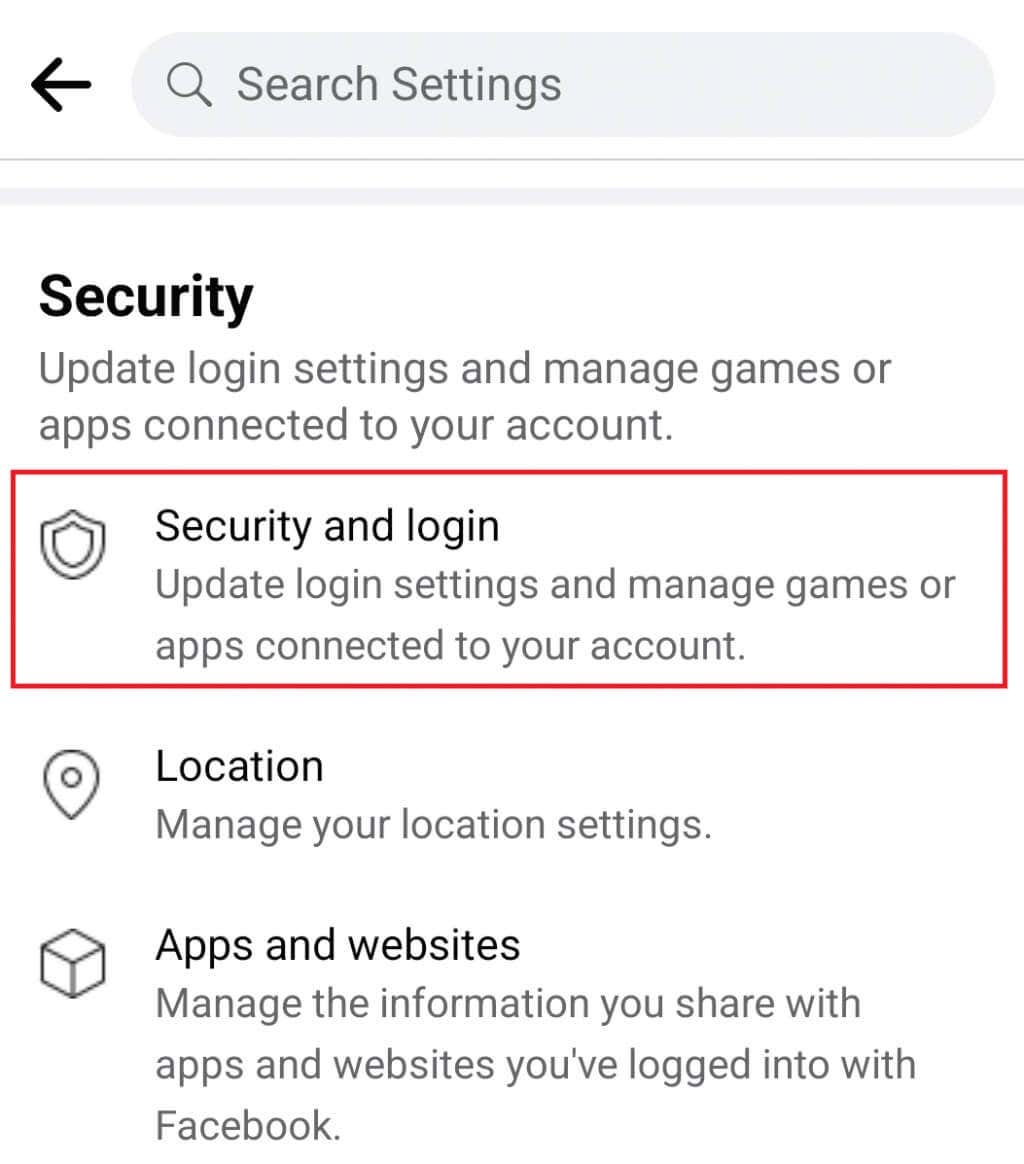
4. Następnie znajdź sekcję Zaloguj sięi kliknij Zmień hasło. Obok powinna znajdować się ikona klucza.
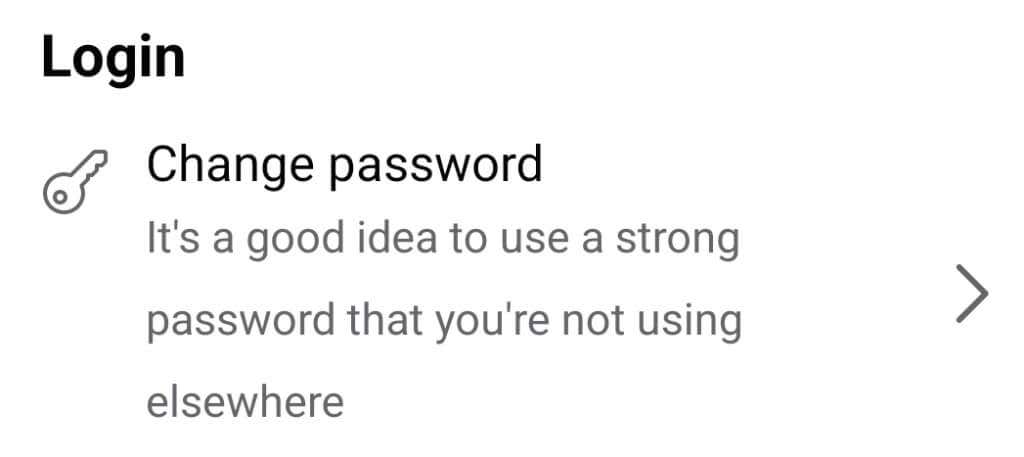
5. Będziesz musiał wpisać swoje obecne hasło w pierwszym polu, nowe hasło w drugim i powtórzyć nowe hasło w trzecim pasku. Aby zakończyć proces, kliknij Aktualizuj hasło.
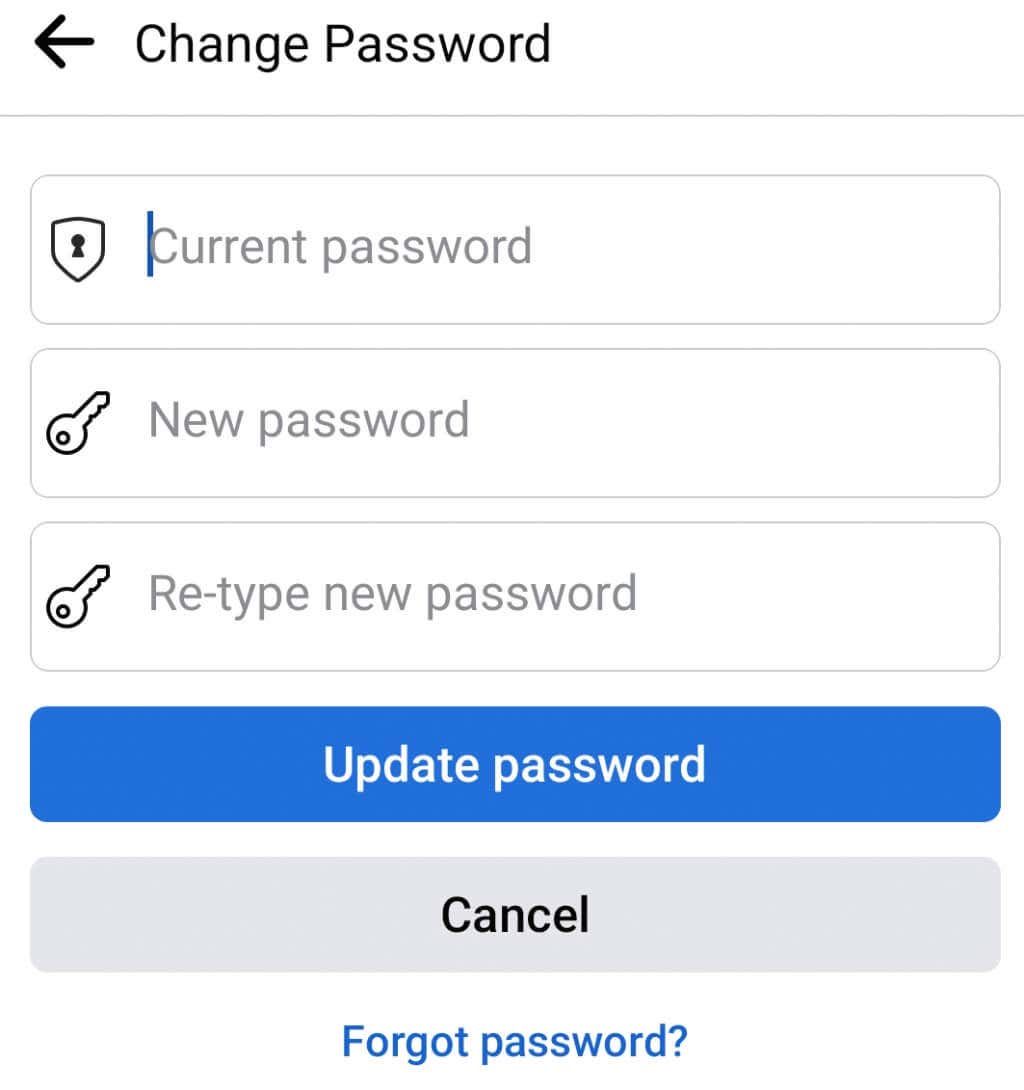
Pamiętaj, że po zmianie hasła aplikacja wyloguj się z Facebooka i konieczne będzie ponowne zalogowanie się przy użyciu nowo utworzonego hasła.
4. Sprawdź powiązanie między platformami Facebook i Instagram
Konta na Instagramie i Facebooku muszą być połączone, aby móc udostępniać posty z jednej platformy na drugą. Jednak błąd może losowo przerwać to łącze.
Oto jak sprawdzić, czy konta są nadal połączone:
1. Otwórz aplikację Instagram i przejdź do swojego profilu.
2. Kliknij ikonę hamburgera, aby przejść do Ustawień.
3. Przejdź do Konto.
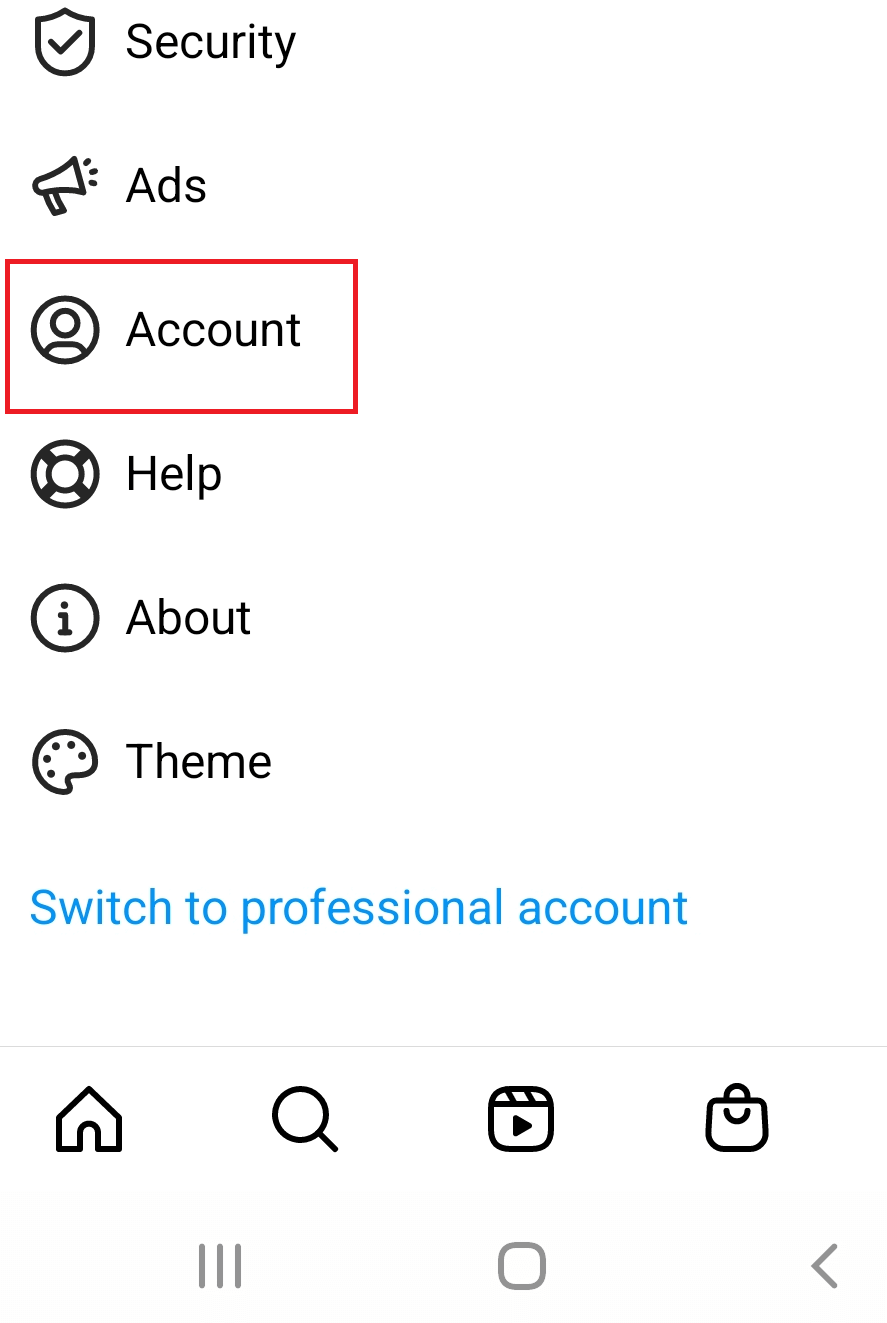
4. Kliknij Udostępnianie innym aplikacjom.
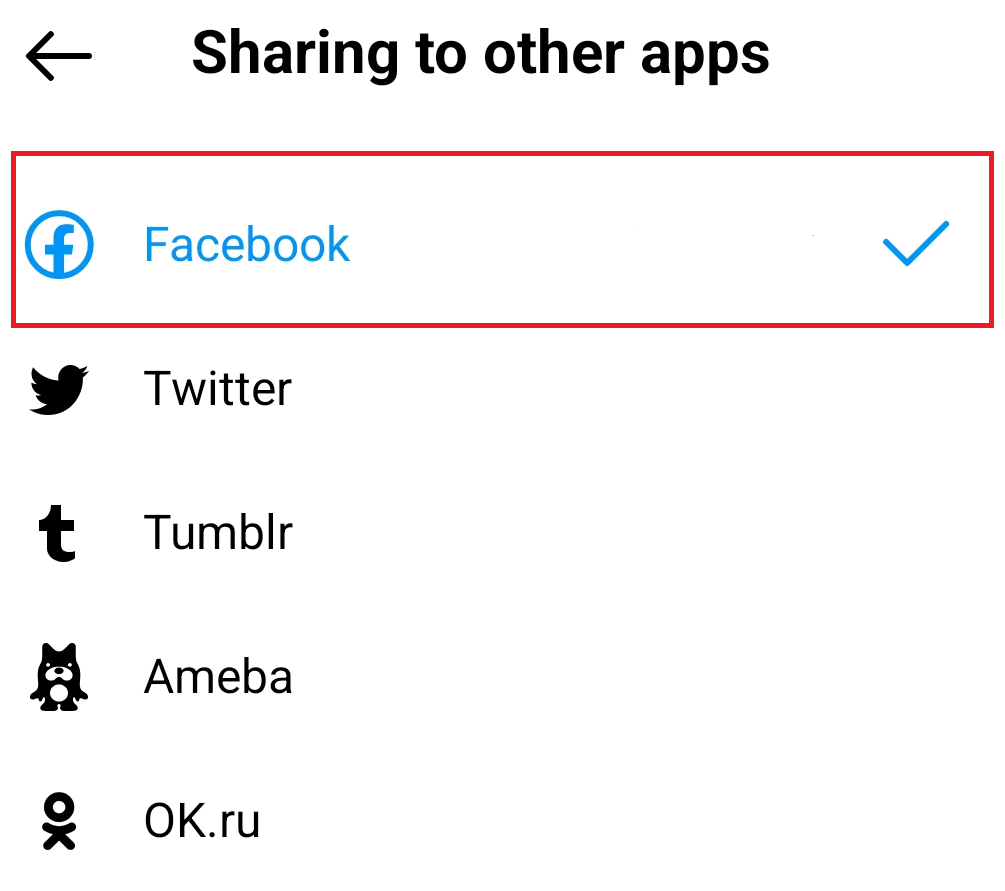
5. Pojawi się lista platform społecznościowych, z którymi można połączyć Instagram. Znajdź Facebooka i sprawdź, czy jest niebieski i czy obok niego znajduje się niebieski znacznik wyboru. Oznacza to, że konta są połączone.
5. Przywróć połączenie między Instagramem a Facebookiem
Jeśli sprawdziłeś połączenie między kontami na Instagramie i Facebooku i wydaje się, że wszystko jest w porządku, ale nadal nie możesz udostępniać postów, być może połączenie między kontami działa nieprawidłowo. Może się tak zdarzyć, jeśli niedawno zmieniłeś hasło na jednej z platform. Zmiana hasła powoduje wylogowanie z aplikacji, ale druga aplikacja zachowuje istniejące połączenie z kontem, które nie korzysta już ze starego hasła.
Oznacza to, że jeśli zmienisz Facebooka, Twoje konta będą nadal połączone, ale Facebook nie wpuści Instagrama. Cross-postowanie nie będzie wtedy możliwe. Spróbuj ponownie ustanowić łącze i sprawdź, czy to rozwiązało problem.
1. Otwórz Instagram i przejdź do swojego profilu. Wejdź do Ustawieniapoprzez menu hamburgera..
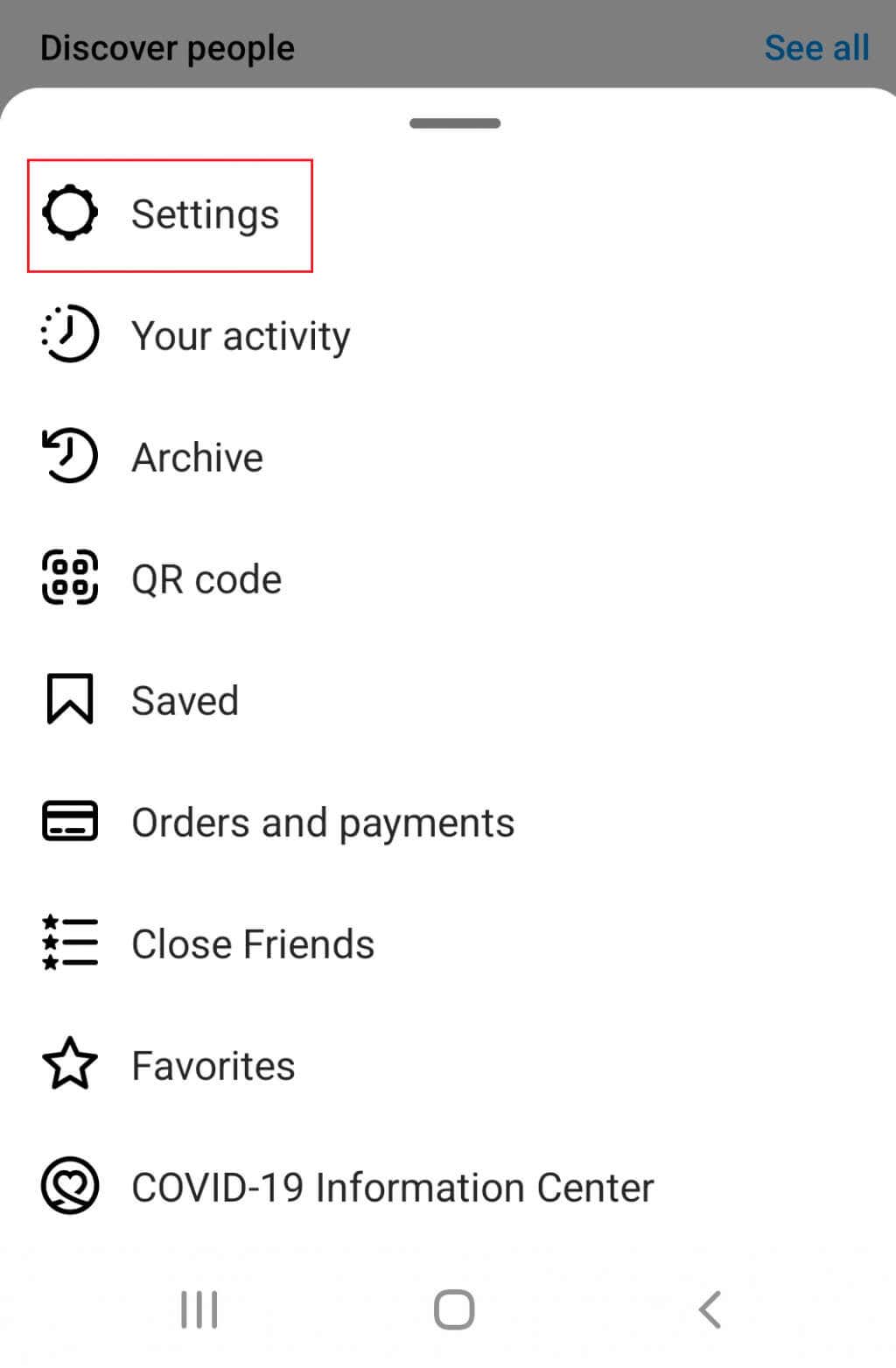
2. Przejdź do Konto, a następnieUdostępnianie innym aplikacjom(tak jak zrobiłeś to w poprzedniej sekcji).
3. Znajdź Facebooka na liście i dotknij go, aby odłączyć konta.
4. Jeśli aplikacje wyświetlają się tak, jakby nie były połączone, dotknij Facebooka i zaloguj się przy użyciu danych logowania do Facebooka.
5. Stuknij profil na Facebooku, z którym chcesz połączyć się z Instagramem, a połączenie między kontami zostanie sfinalizowane. Jeśli jednak nigdy wcześniej nie łączyłeś kont, pojawi się nowe wyskakujące okienko z informacją: Włączyć udostępnianie na Facebooku?Kliknij tak.
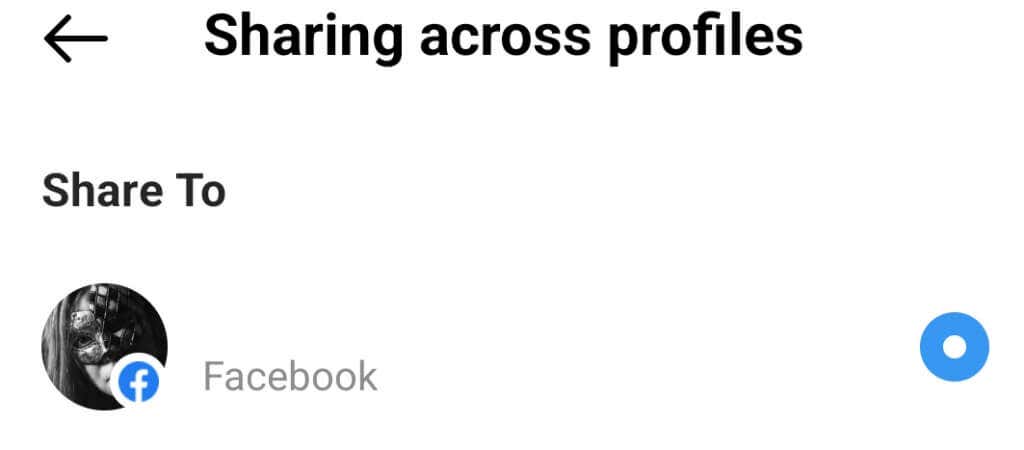
Powinieneś wykonać te kroki za każdym razem, gdy zmieniasz hasło do Instagrama lub Facebooka. Ponowne nawiązanie połączenia między obydwoma kontami zagwarantuje prawidłowe działanie platform.
6. Usuń Instagram z Facebooka
To ostateczność, aby naprawić problemy z udostępnianiem treści na Instagramie na Facebooku. Powinieneś to zrobić tylko wtedy, gdy uważasz, że nic innego nie pomoże. Usunięcie Instagrama z Facebooka spowoduje usunięcie wszystkich poprzednich postów, które udostępniłeś z Instagrama na Facebooku.
1. Otwórz aplikację Facebook i przejdź do Ustawienia.
2. Przejdź do opcji Aplikacje i witrynyw sekcji Bezpieczeństwo.
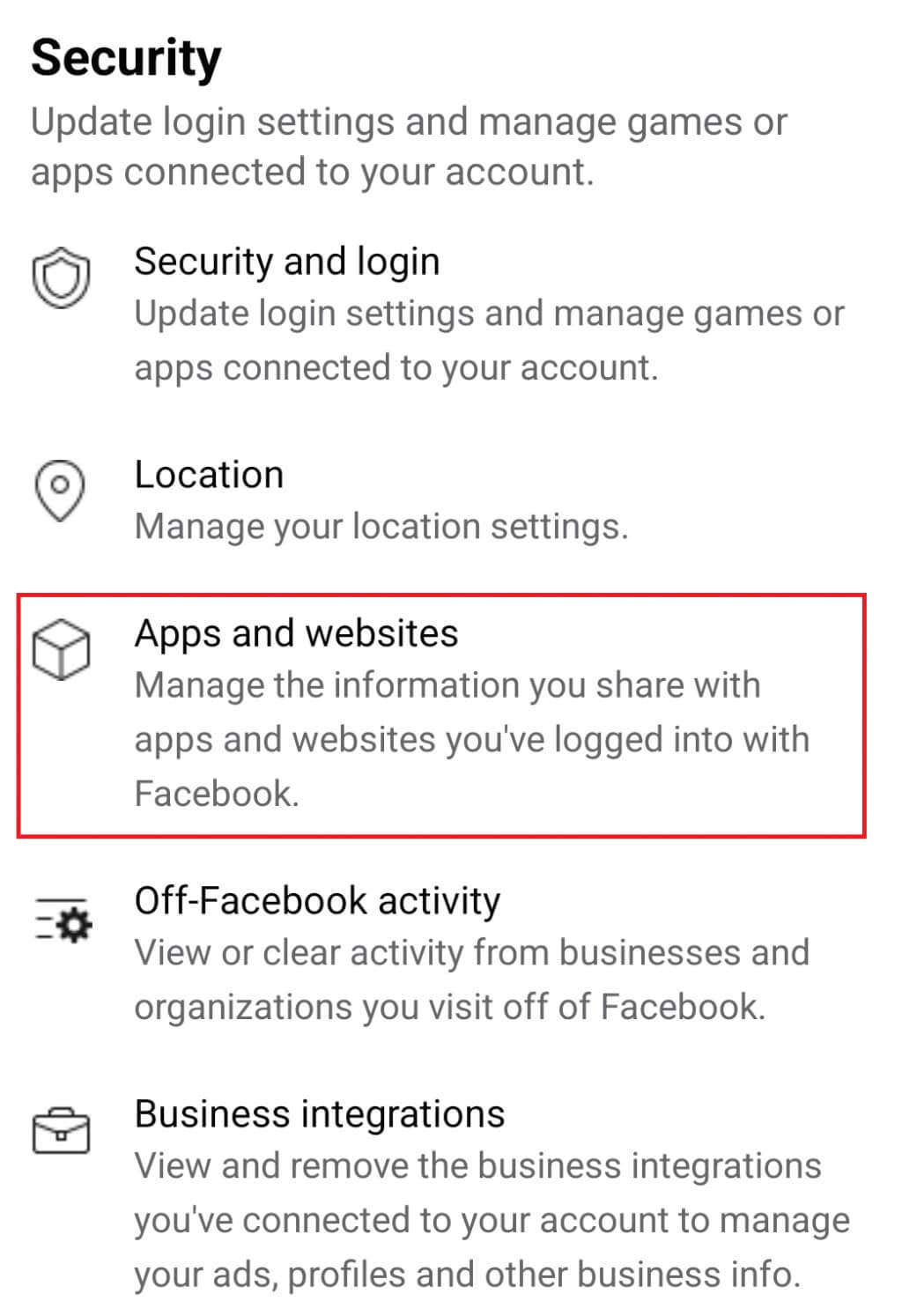
3. Znajdź menu o nazwieZalogowano się przez Facebooka. To miejsce, w którym znajdziesz listę aplikacji i stron internetowych, do których zalogowałeś się przy użyciu swojego konta na Facebooku. Pamiętaj, że niektóre modele telefonów z Androidem nie mają tejsekcji, ale automatycznie wyświetlają aplikacje i strony internetowe, z którymi łączysz się przez Facebooka. Jeśli Instagram znajduje się na tej liście, usuń go.
Teraz będziesz musiał ponownie połączyć konta, korzystając z poprzedniej metody.
Jeśli problem będzie się powtarzał, nie będziesz miał innego wyjścia, jak tylko skontaktować się z obsługą klienta. Zrób to dla obu aplikacji, korzystając z ich centrów pomocy, które można łatwo znaleźć w Internecie.
.